Creați o imagine a cuvintelor, joben, logo-ul poate fi în orice program, de exemplu, CorelDRAW, și apoi transferat într-un fișier (UP), debifați aparatul, în conformitate cu această instrucțiune de la pasul 10.
Acest articol este un exemplu de creare a unui proiect pentru tăierea unui cuvânt, începând cu crearea imaginii în sine, în programul ArtCAM.
1. Porniți programul ArtCAM, din meniu selectați File -> New -> Model ... (tastele de comenzi rapide pentru Ctrl + N). Figura 1.
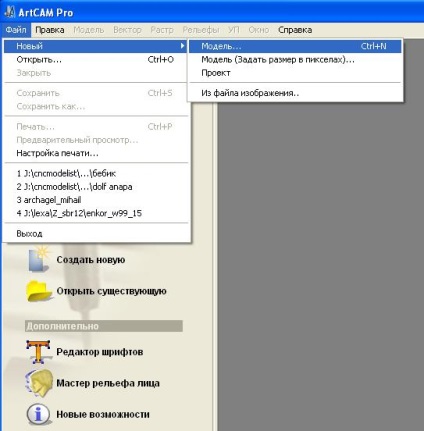
Figura 1 Crearea unui proiect în ArtCAM
2. În fereastra deschisă dimensiunea cere câmpurile noastre goale în „Înălțimea (Y)» și «lățime (X)“, Figura 2, și apăsați «OK».
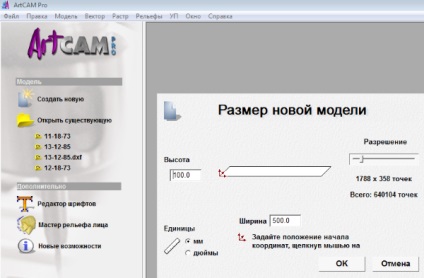
Figura 2 Crearea unui nou model în ArtCAM
3. În meniul Edit vector, selectați "Create text vector", Figura 3.
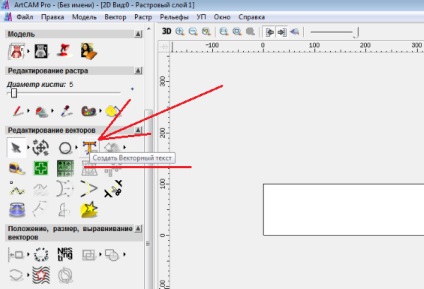
Figura 3 Selectarea unui font
4. Selectați fontul dorit, figura 4.
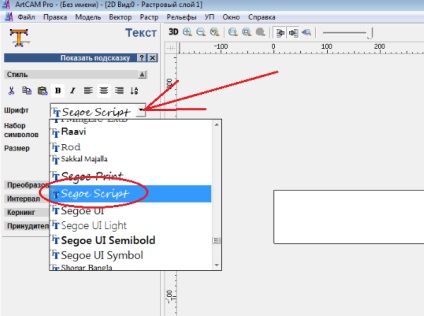
Figura 4 Selectarea unui font
5 Introduceți textul dorit, figura 5.
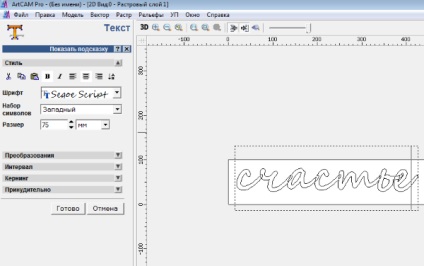
Figura 5 Text
6 Apoi, trebuie să distrugeți vectorul. Pentru a face acest lucru, selectați textul și faceți clic dreapta pe meniu, în care selectați "Ungroup All", Figura 6.
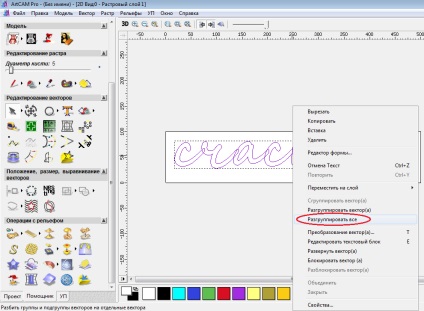
Figura 6 Ungrouparea vectorilor
7. Dacă este necesar, puteți efectua ajustările necesare, de exemplu, apăsați ușor litera "e" spre dreapta, Figura 7

Figura 7 Mutarea unei scrisori
8. În câmpul "Edit vectors", selectați instrumentul "Trim vector to intersections", figura 8.
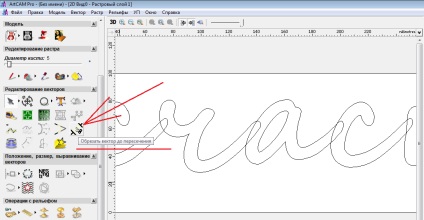
Figura 8 Editarea vectorilor
Utilizând instrumentul "foarfece" pentru a îndepărta părți ale vectorilor la intersecția literelor, figura 9.
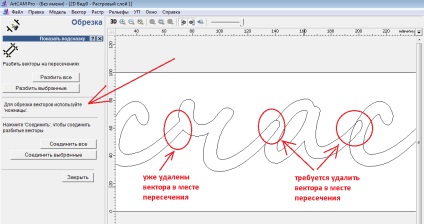
Figura 9 Vectori de decupare
Obținem textul fără intersecții, Fig.10.
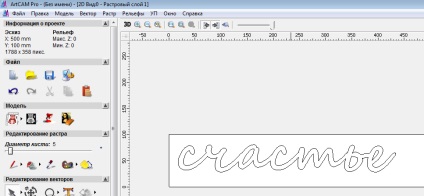
Figura 10 Text fără intersecții
9. Selectați toate vectorii din jurul perimetrului (faceți clic pe fiecare cu butonul "Shift" apăsat) și selectați "combinarea vectorilor prin combinarea punctelor finale, figura 11.
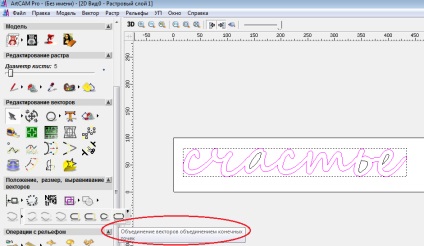
Figura 11 Combinarea vectorilor
Specificați o precizie de 0,01 și faceți clic pe butonul "Merge".
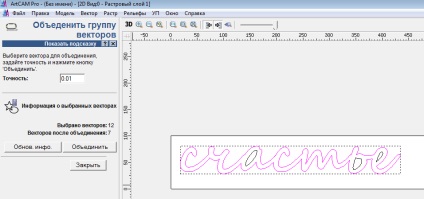
10 În meniul de procesare 2D, selectați "Procesare după profil", Figura 13.
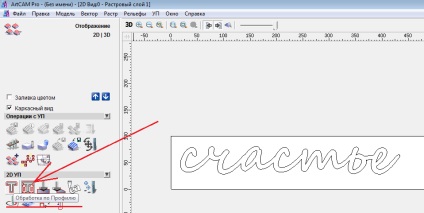
Figura 13 Prelucrarea prin profil
Selectați instrumentul și setați parametrii acestuia, Figura 14
După setarea parametrilor instrumentului, acestea sunt salvate și atunci când le selectați, nu este necesar să setați parametrii.
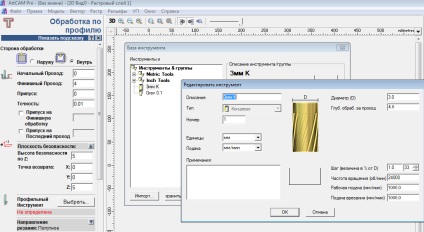
Figura 14 Editarea sculei
11 Sincronizăm proiectul, în acest scop selectăm "Salvare UP" din meniul "UE", purtăm traiectoriile necesare, în cazul nostru, traiectoria "găurii"
selectați postprocesorul și salvați UE, figura 15.
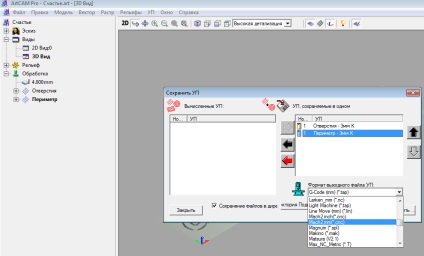
Figura 15 Salvarea fișierului de ieșire
Rămâne doar să rulați fișierul rezultat pentru tăiere în programul MACH3.
Lungimea cuvântului este de 40cm, timpul de tăiere este de 2 minute și 45 de secunde.
Material - placaj 4mm, freza 3mm compresie, viteza de alimentare 1000mm / min.
Fotografie a rezultatului lucrării.

Cea mai curată tăiere este obținută atunci când se taie cu mori de tăiere sau tăietori cu îndepărtarea așchiilor.
Fotografia unealta superioară frezare podea tăiere cu îndepărtarea așchiilor fără separare în jos, tăietor convențional secundar cu un cip de îndepărtare și îndepărtarea ulterioară a mari pile șmirghel podea fund instrument de frezare tăiat cu cuvântul superior Odwan tăiat freze convenționale, dispozitivul de tăiere inferioară de compresie fără prelucrare.
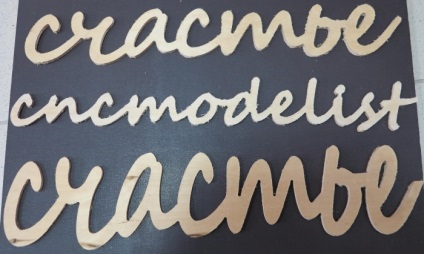
Alte articole despre lucrul cu ArtCam: